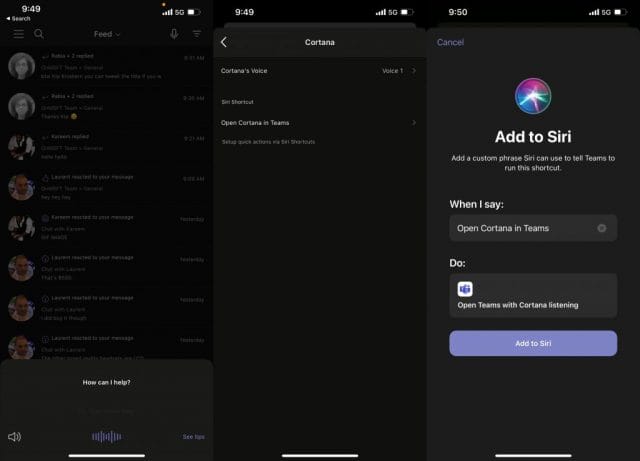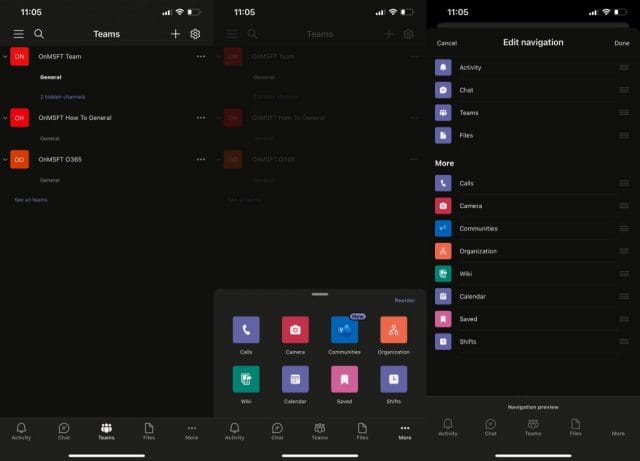Topp 5 tips og triks for å få mest mulig ut av lagene på mobil
Fra samtaler til kanaler, og til og med dokumenter og filer, det er definitivt mye å gjøre i Teams på mobilen under arbeidet hjemmefra. Derfor, i vår siste oppføring i Microsoft Teams-serien, vil vi gi deg våre topp 5-tips og triks for å få mest mulig ut av Teams på iOS og Android.
Tips 1: Bruk Cortana
Vårt første tips er et av de mest enkle. Mens du sannsynligvis allerede tapper og sveiper deg gjennom Teams, visste du at Teams på iOS og Android har støtte for Cortana? Med Cortana i Teams kan du bruke den virtuelle assistenten til å ringe folk, delta i møter, sjekke kalenderen, sende chatter, se etter filer og til og med endre innstillinger. Ingen tapping eller sveiping nødvendig.
For å bruke Cortana er det bare å gå til feeden din eller chattene dine, og deretter trykke på mikrofonikonet øverst på skjermen. Vi har en guide som forklarer hvordan du kan få mest mulig ut av Cortana på Teams.
Tips 2: Bli med på møter på tvers av mobil og stasjonær PC
Vårt neste tips er et annet enkelt – å bli med på møter på tvers av enheter. Vil du starte et møte på din PC eller Mac, og deretter overføre det til telefonen din? Eller hva med omvendt? Hvis du allerede har telefonen din og vil ha møtet ditt på den bærbare eller stasjonære datamaskinen, er det bare å logge på team på den enheten. Du bør da se et banner øverst i Teams. Klikk på den lilla koblingen for å bli med. Følg deretter instruksjonene på skjermen.
Hvis du er på PC-en din og vil overføre til telefonen din, bør du se et banner øverst i Teams-appen på telefonen din. Det vil stå Pågår med møtenavnet. Du vil klikke på Bli med-knappen. Følg deretter instruksjonene på skjermen.
Tips 3: Prøv en personlig konto i Teams
Siden du allerede bruker Teams til jobb og bruker mye tid på telefonen din med det, hvorfor ikke også bruke det personlig? Takket være noen nylige endringer er det nå mulig å logge på med en personlig konto på Teams på iOS og Android. Dette lar deg bruke Teams litt som WhatsApp eller Facebook Messenger. Som vi dekket da vi begynte med opplevelsen, gjør dette Teams til en flott måte å ikke bare chatte med kolleger, men også venner. Du kan nyte ting som stedsdeling, et dashbord med et safe for å lagre filer, laste opp filer og mye mer.
Bruker du noen av funksjonene i team som kalender, skift, wiki, samtaler eller mer? Du kan faktisk tilpasse opplevelsen din i Teams for å dekke dine behov og gi deg raskere tilgang til funksjonene du bruker mest. Bare trykk på. .. mer knapp nederst på skjermen. Velg deretter Omorganiser. Derfra kan du dra og slippe funksjonene til teamene du vil skal vises i navigasjonslinjen. Det er en fin måte å unngå å måtte klikke på … mer-knappen hver gang du vil bruke noe i Teams. Bare vær oppmerksom på at det fortsatt er en 4-knappsgrense.
Tips 5: Spar plass med lag
Har telefonen lite lagringsplass? Teams på iOS og Android har en funksjon som hjelper deg med å redusere fotavtrykket litt. Bare gå inn i innstillingsmenyen, og gå deretter til Data og lagring. Derfra kan du endre kvaliteten på bildene du mottar. Du kan også tømme nedlastede filer og tømme hurtigbufferen hvis Teams også går tregt.
Sjekk våre andre tips og triks!
Dette er bare de fem beste valgene våre for å få mest mulig ut av Teams på mobil. Vi har også andre tips og triks. Vi så på de fem beste måtene å tilpasse lag på, de fem beste settingene du trenger å endre, og topp 5 tips for å sette opp lag. Ta en titt på Microsoft 365-huben vår for flere Teams-nyheter og informasjon.